이 튜토리얼에서는 Google Sheets의 참조 함수, 특히 S-참조와 W-참조에 대해 알아야 할 모든 것을 배웁니다. 이러한 기능은 스프레드시트 프로그램에서 효율적으로 작업할 때, 특히 데이터를 이상적인 구조로 사용할 수 없는 경우 매우 중요합니다. S-참조를 사용하면 한 목록에서 다른 목록으로 데이터를 검색하고 해당 값을 할당할 수 있습니다. 데이터가 가로로 배열된 경우 W 참조가 어떻게 작동하는지 보여드리겠습니다. 지금 바로 시작해 보겠습니다.
주요 결과
- S-참조는 특정 범위의 첫 번째 열에서 키를 검색하고 지정된 행에서 원하는 값을 반환합니다.
- W 참조는 S 참조와 유사하게 작동하지만 가로 데이터를 사용합니다.
- 고정 셀 참조는 수식에서 올바른 범위가 사용되도록 하는 데 중요합니다.
단계별 지침
S-참조 사용
Google Sheets에서 S 참조를 효과적으로 사용하려면 다음 단계를 따르세요:
먼저 데이터가 두 개의 스프레드시트에 있는지 확인합니다. 한 표에는 참조 번호가 있는 판매 수치가 들어 있고 다른 표에는 이 숫자에 대한 가격이 들어 있습니다. 이 구조는 S-참조를 올바르게 적용하는 데 필수적입니다.
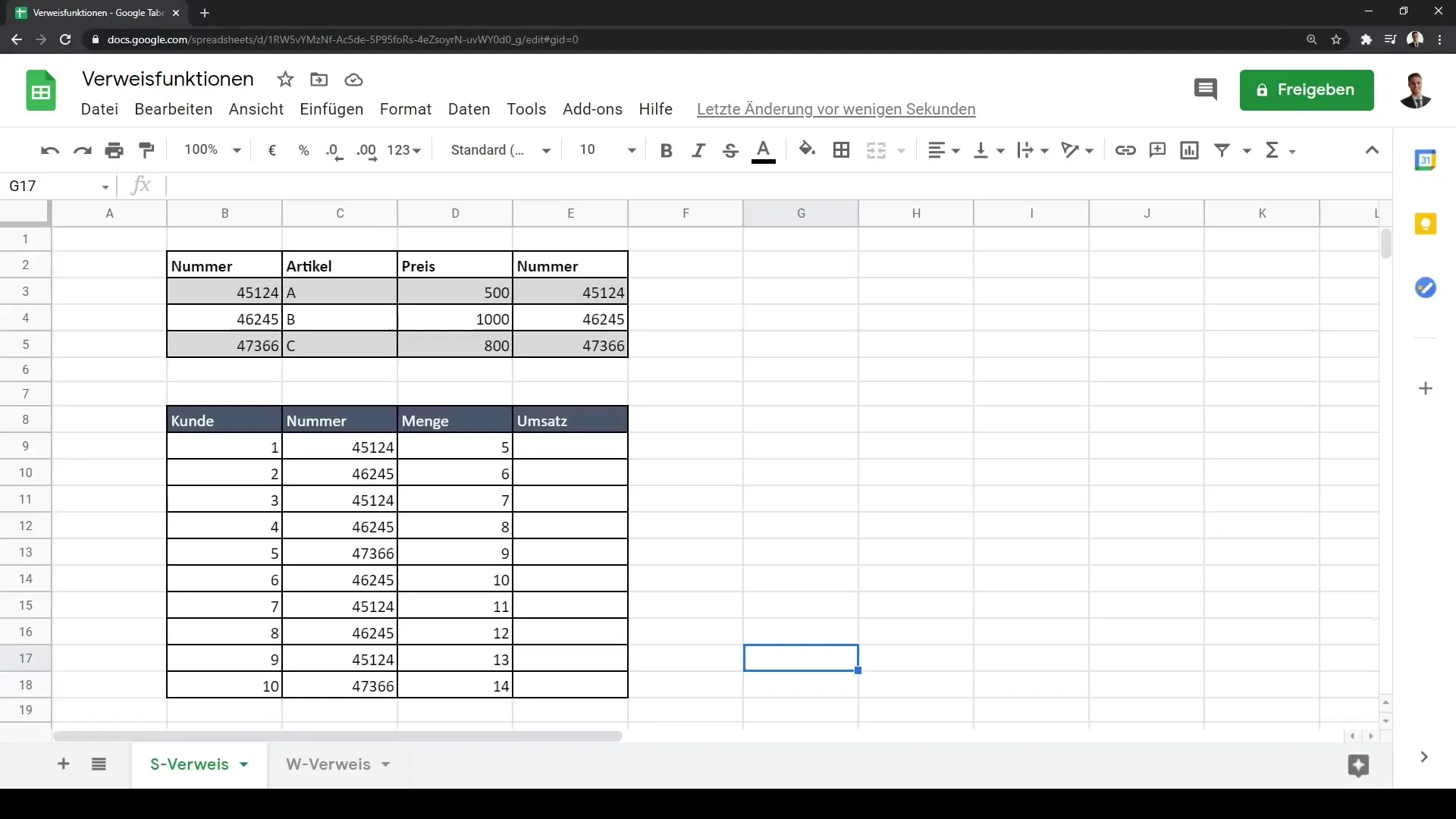
또한 올바른 열을 키로 사용하는 것이 중요합니다. 이 예제에서는 품목 참조 번호를 키로 사용하여 판매 수치를 가격에 연결합니다.
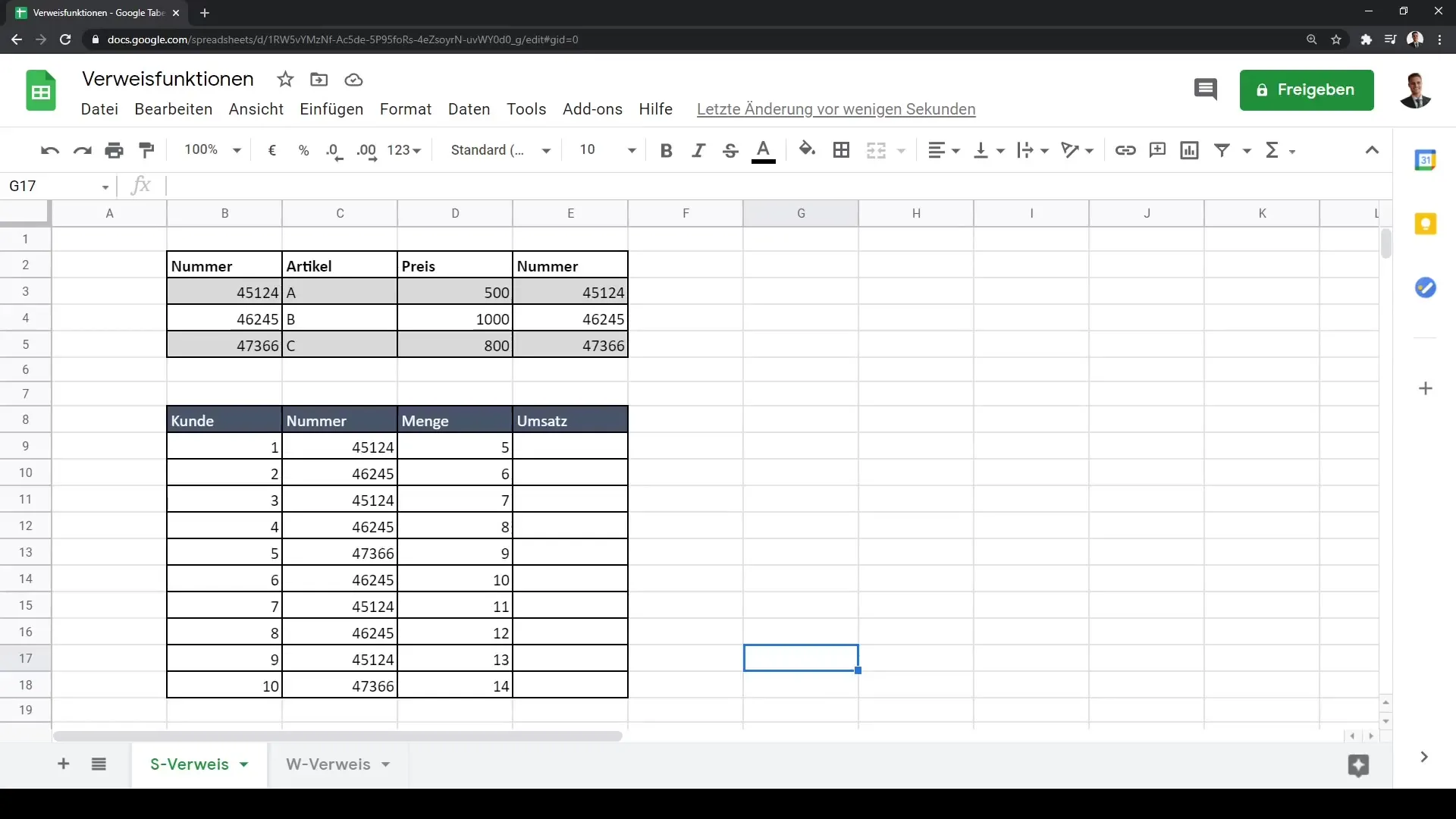
이제 가격을 계산하기 위해 새 열을 삽입합니다. 가격을 삽입할 셀을 선택하고 S 참조에 대한 공식을 사용합니다. 기본 구문은 =SREFERENCE(검색_키, 범위, 인덱스, [범위_참조])입니다.
이 경우 참조 번호를 검색 키로 지정하고 가격을 포함하는 범위를 지정할 수 있습니다.
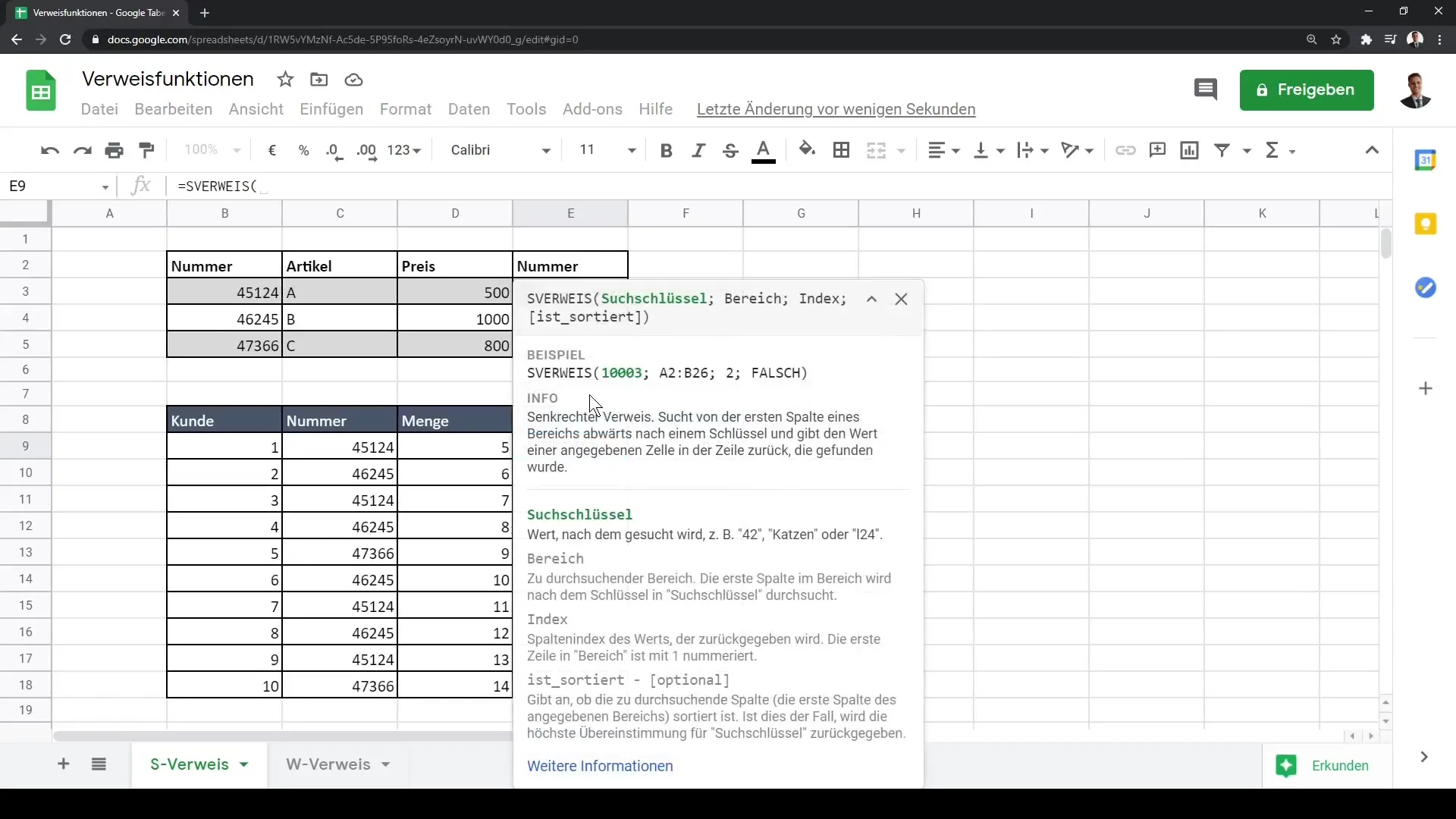
그런 다음 인덱스를 가격이 포함된 열로 설정하고 마지막 매개변수(range_reference)를 "false"로 설정해야 정확히 일치하는 결과를 얻을 수 있습니다.
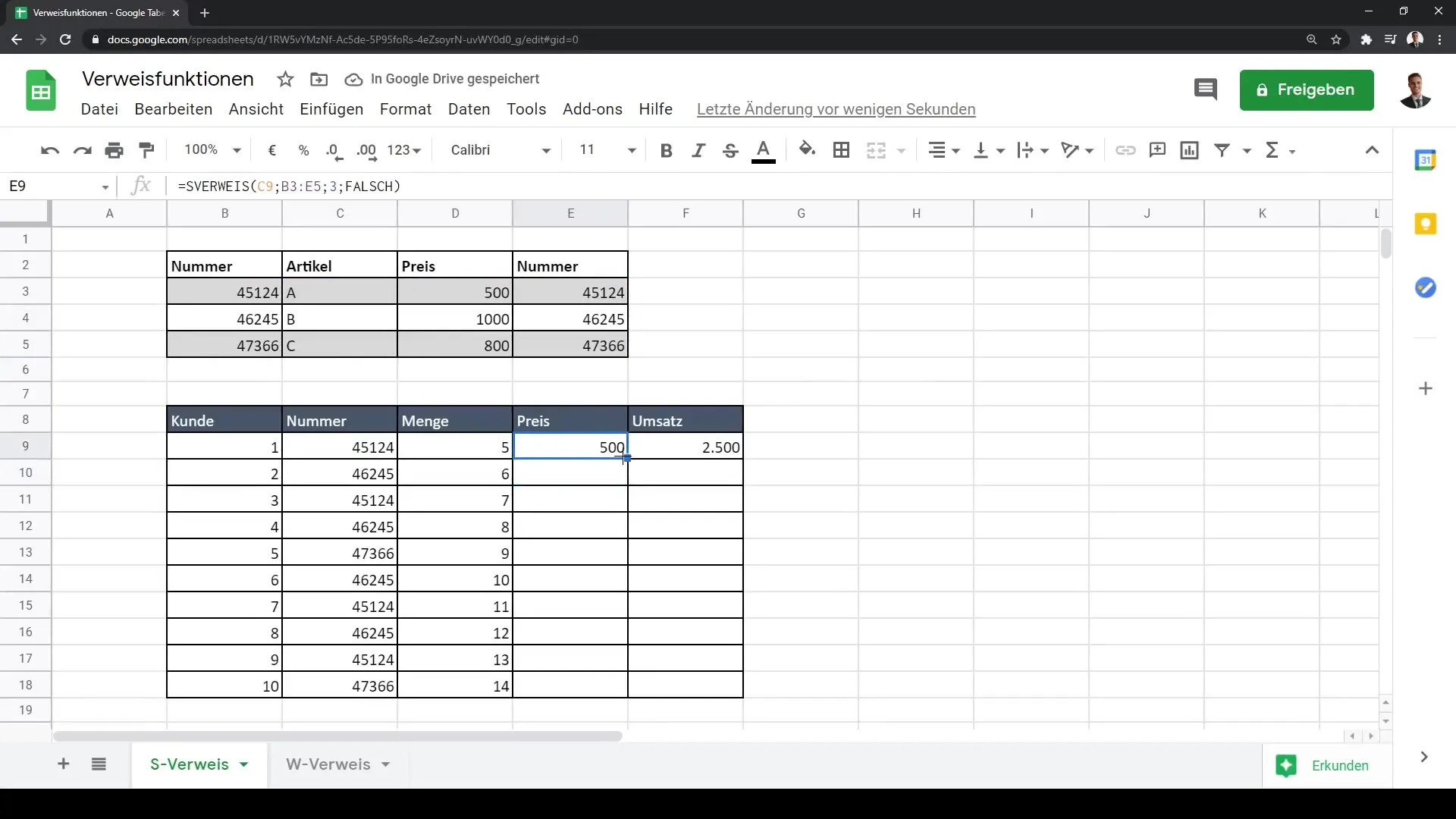
수식을 입력한 후에는 셀 참조가 올바른지 확인해야 합니다. 즉, 가격이 포함된 범위가 고정되어 있어야 합니다. 이 작업은 F4 키를 사용하여 수행합니다. 이렇게 하면 수식을 아래로 드래그할 때 범위가 아래로 끌리는 것을 방지할 수 있습니다.
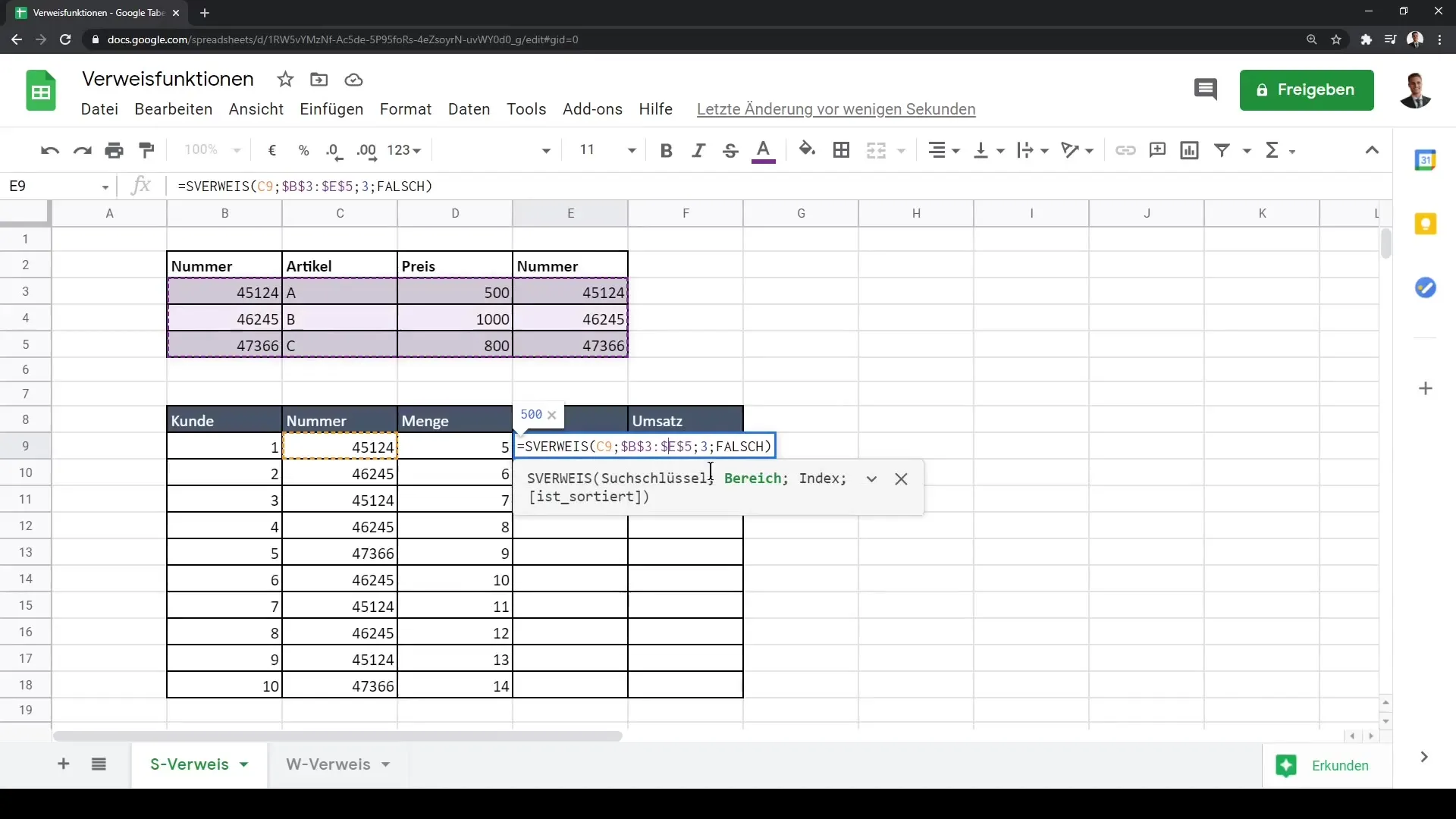
이제 공식을 아래로 드래그하여 모든 품목의 가격을 얻습니다. 이렇게 하면 수량에 가격을 곱하기만 하면 각 품목의 매출액을 계산할 수 있습니다.
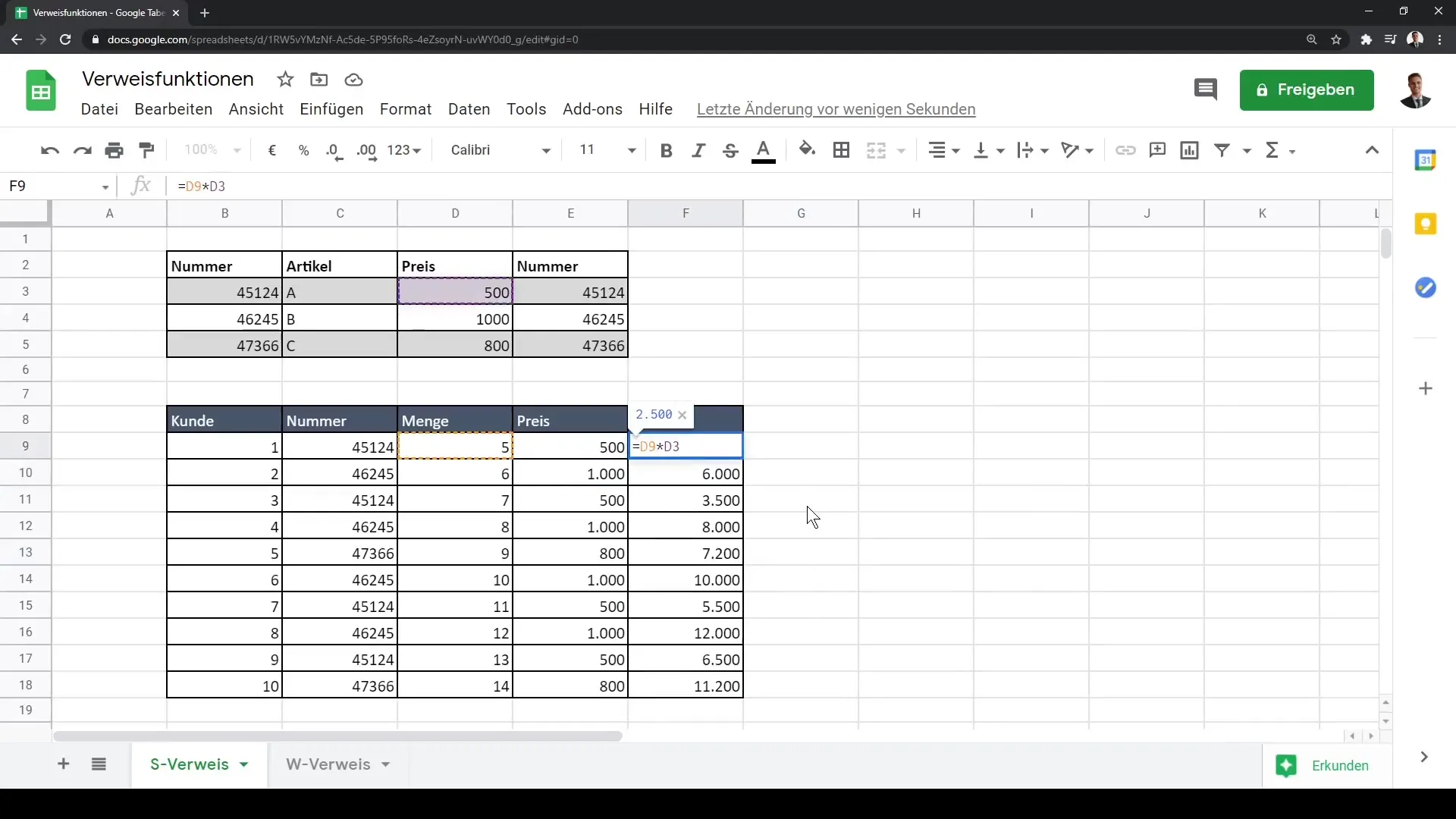
W 참조 도입
데이터가 수평 구조로 되어 있고 W 참조를 사용하려는 경우 다음과 같이 진행하세요:
해당 값이 테이블에 배열된 새 스프레드시트를 만듭니다. 기능적 구분 또는 카테고리가 첫 번째 행에 있는지 확인합니다.
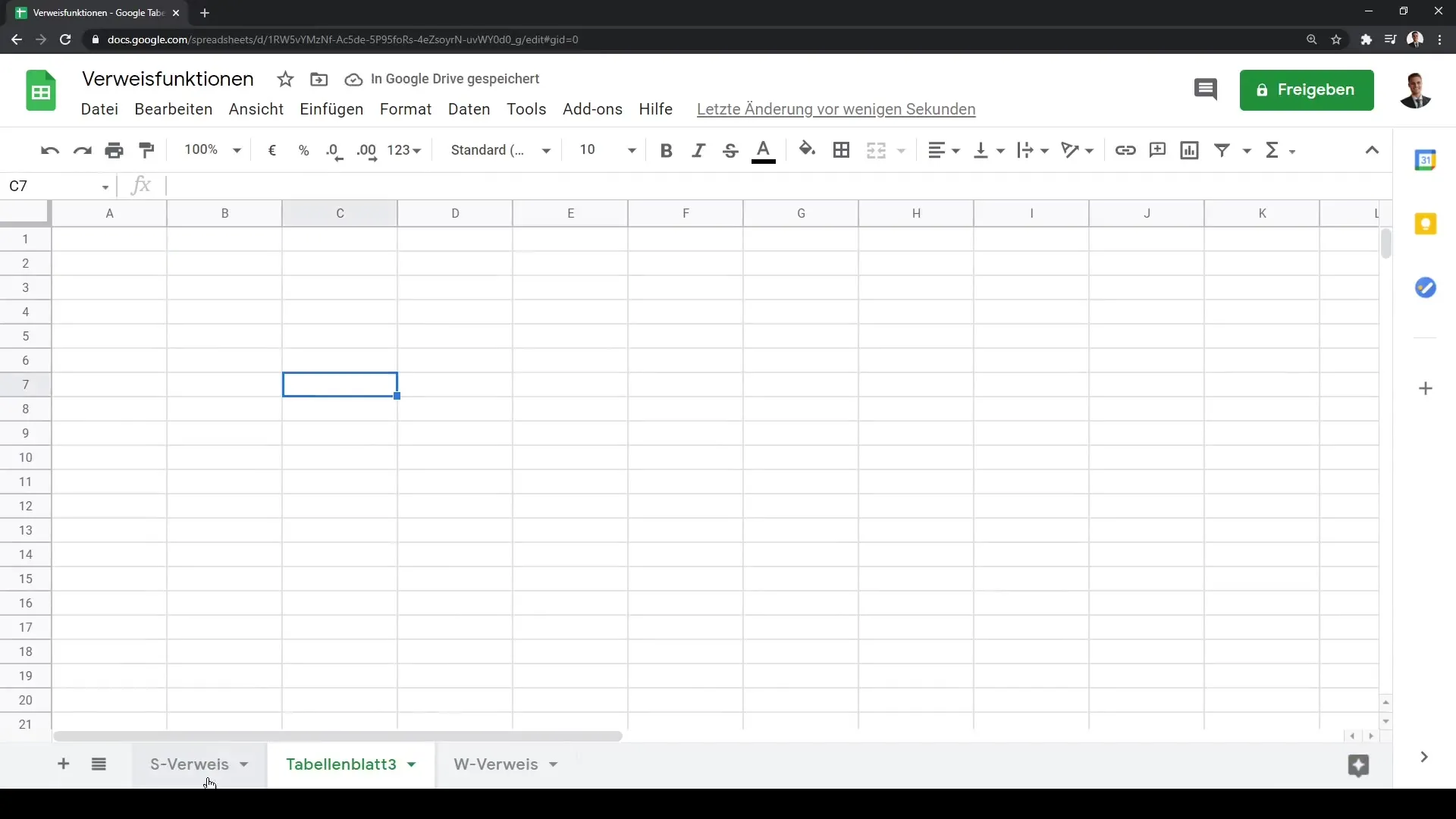
W 참조는 S 참조와 비슷한 방식으로 사용할 수 있습니다. 먼저 =WREFERENCE(검색 키, 범위, 색인, [범위_참조]) 수식을 입력합니다. 이전과 마찬가지로 검색 키는 급여를 조회하려는 부서 또는 카테고리입니다.
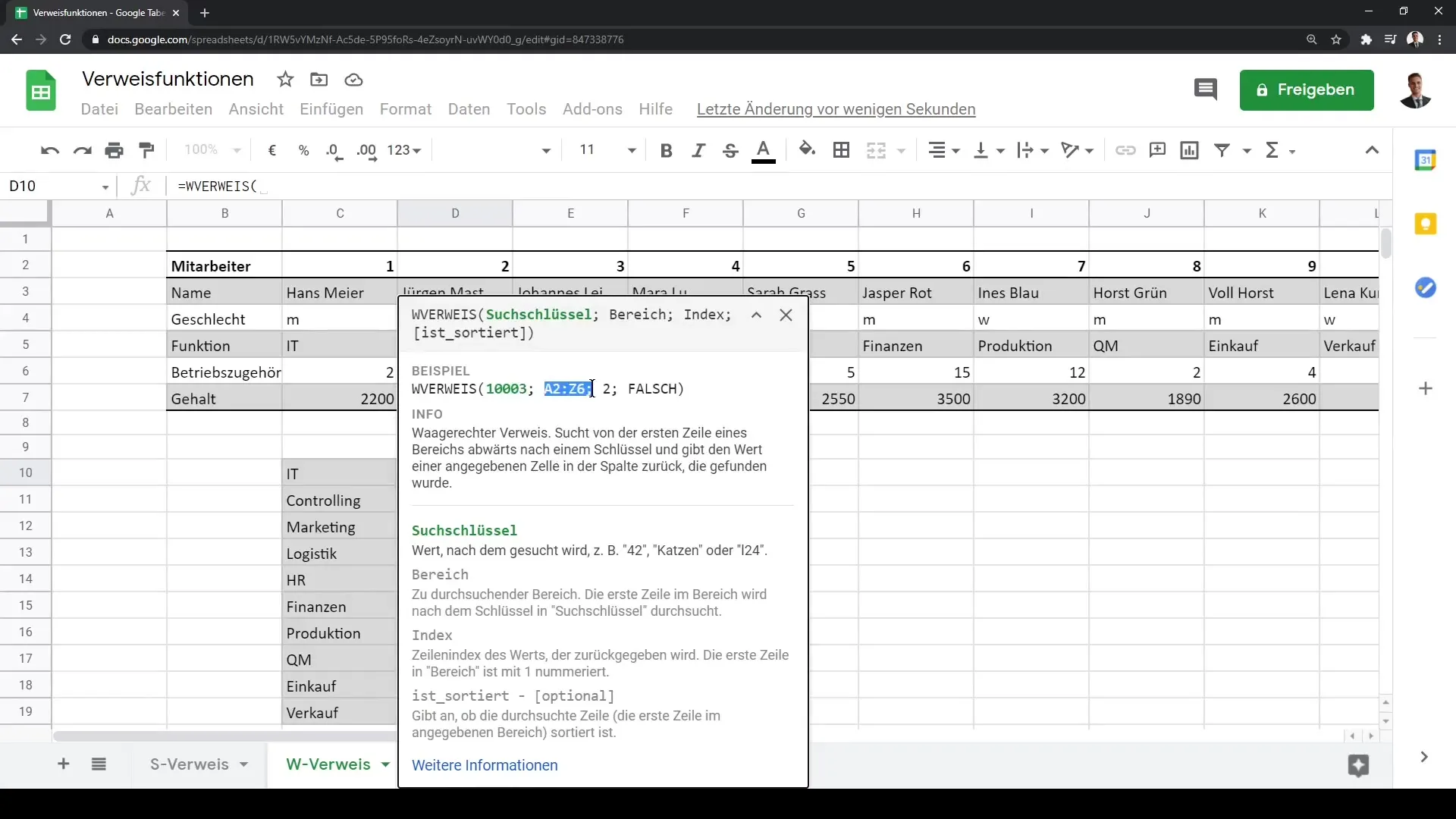
인덱스가 급여가 포함된 라인인지 확인하세요. 다시 한 번 마지막 매개변수를 "false"로 설정하여 정확히 일치하는 결과를 얻습니다.
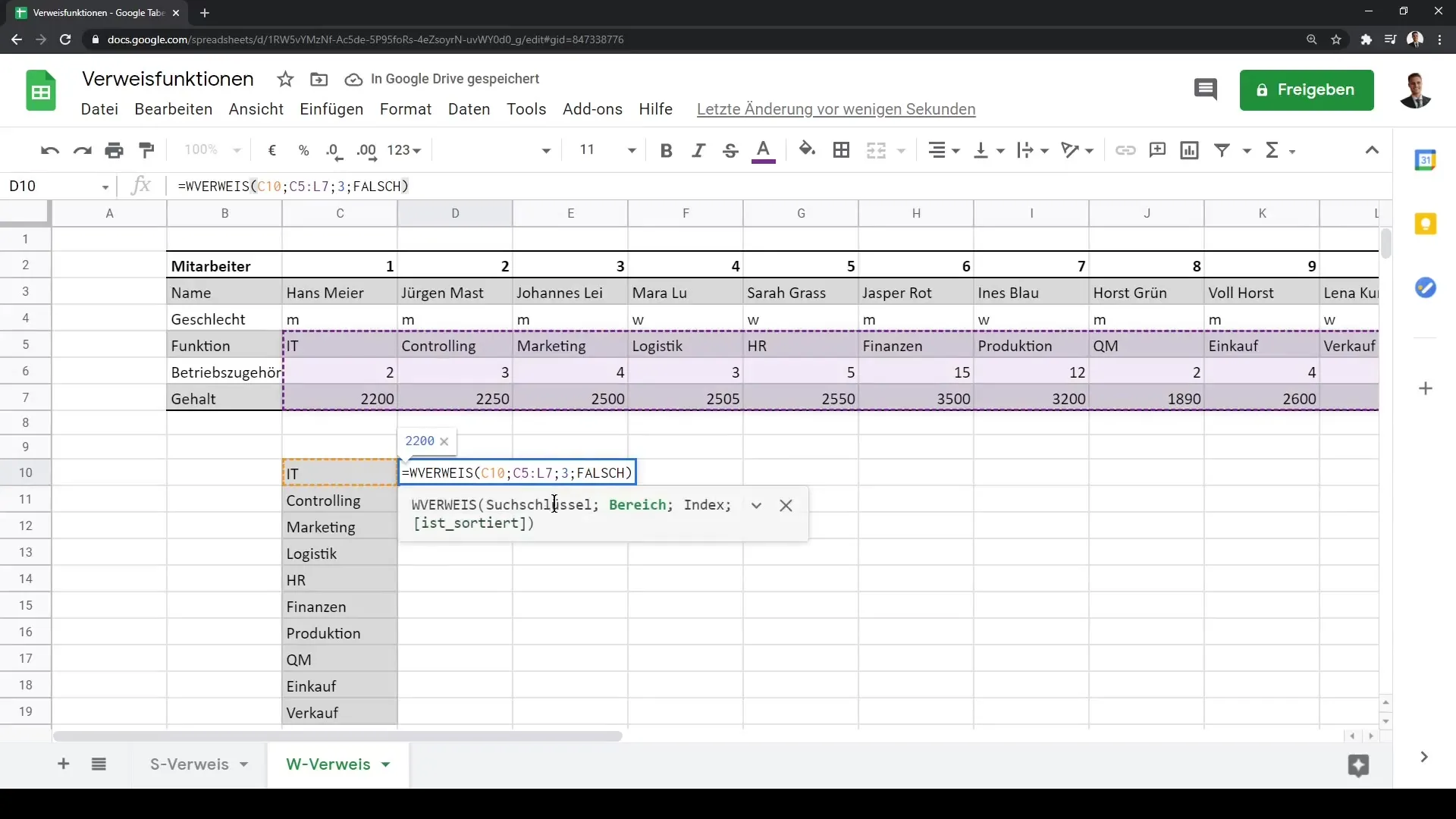
다시 한 번 F4 키를 사용하여 셀 참조를 수정해야 합니다. 이는 수식을 아래로 드래그할 때 범위가 변경되지 않도록 하기 위해 특히 중요합니다. 그런 다음 수식을 아래로 드래그합니다.
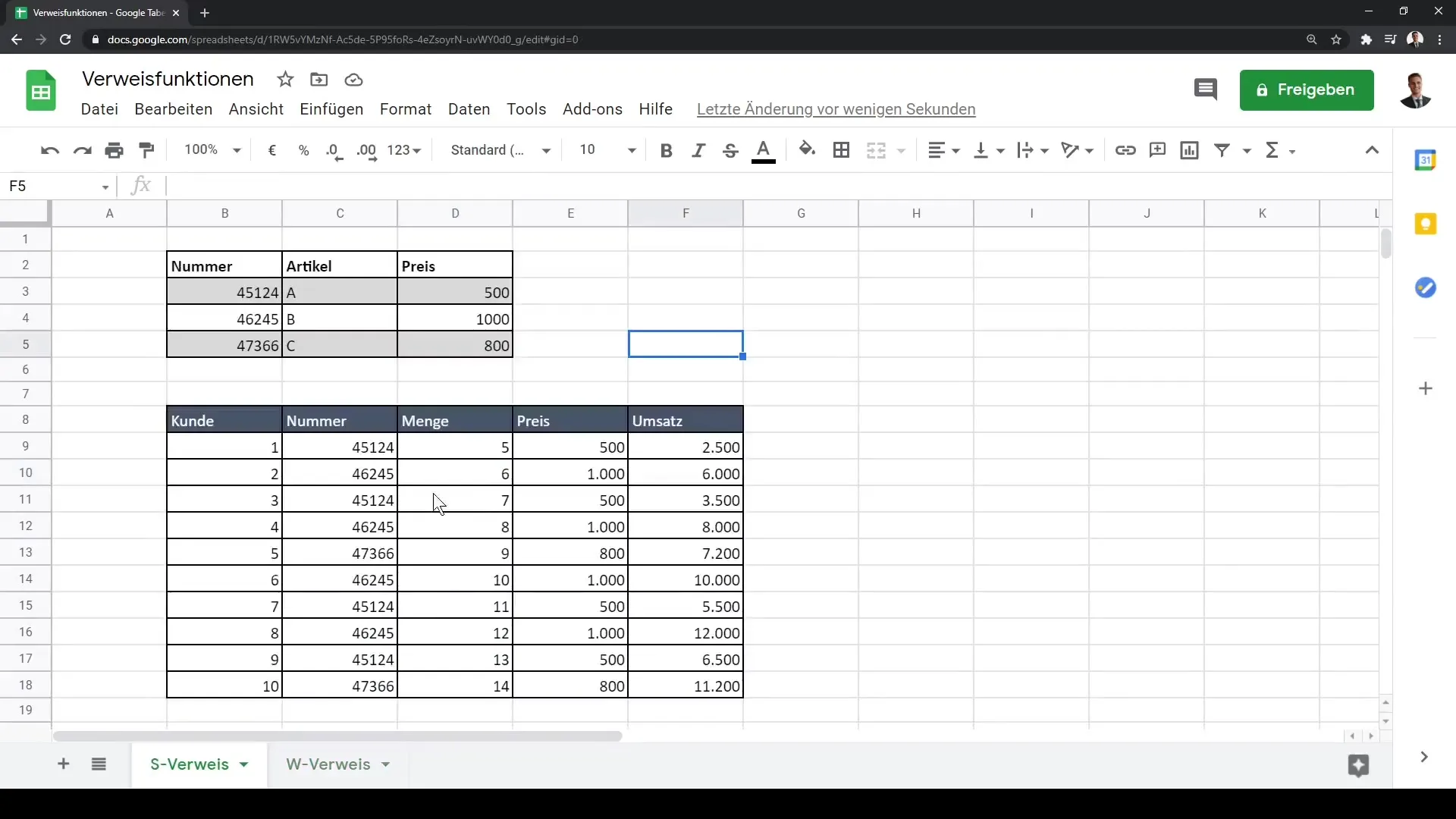
요약
이 자습서에서는 Google Sheets에서 S-참조 및 W-참조 기능을 사용하는 방법을 배웠습니다. 이제 세로 데이터 구조에 S 참조를 사용하는 방법과 가로 데이터에 W 참조를 사용하는 방법을 알게 되었습니다. 고정 셀 참조는 수식을 안정적으로 유지하는 데 도움이 됩니다. 이러한 기술은 데이터를 효율적으로 연결하고 분석하는 데 도움이 됩니다.
자주 묻는 질문
S-참조와 W-참조의 차이점은 무엇인가요? S-참조는 수직 검색에 사용되는 반면, W-참조는 수평 검색에 사용됩니다.
셀 참조는 어떻게 수정하나요?수식을 더 아래로 드래그하기 전에 F4 키를 사용하여 셀 참조를 수정할 수 있습니다.
데이터가 첫 번째 열에 없는 경우에도 S 참조를 사용할 수 있나요?아니요, S 참조는 검색 기준이 지정된 범위의 첫 번째 열에 있는 경우에만 작동합니다.
S-참조 또는 W-참조의 마지막 파라미터를 언제 "false"로 설정해야 하나요?정확히 일치해야 하는 경우 마지막 파라미터를 "false"로 설정해야 합니다.
다른 시트에서도 S-참조를 사용할 수 있나요?네, 해당 참조를 올바르게 지정하는 한 다른 스프레드시트에서 데이터를 검색하는 데 S-참조를 사용할 수 있습니다.


